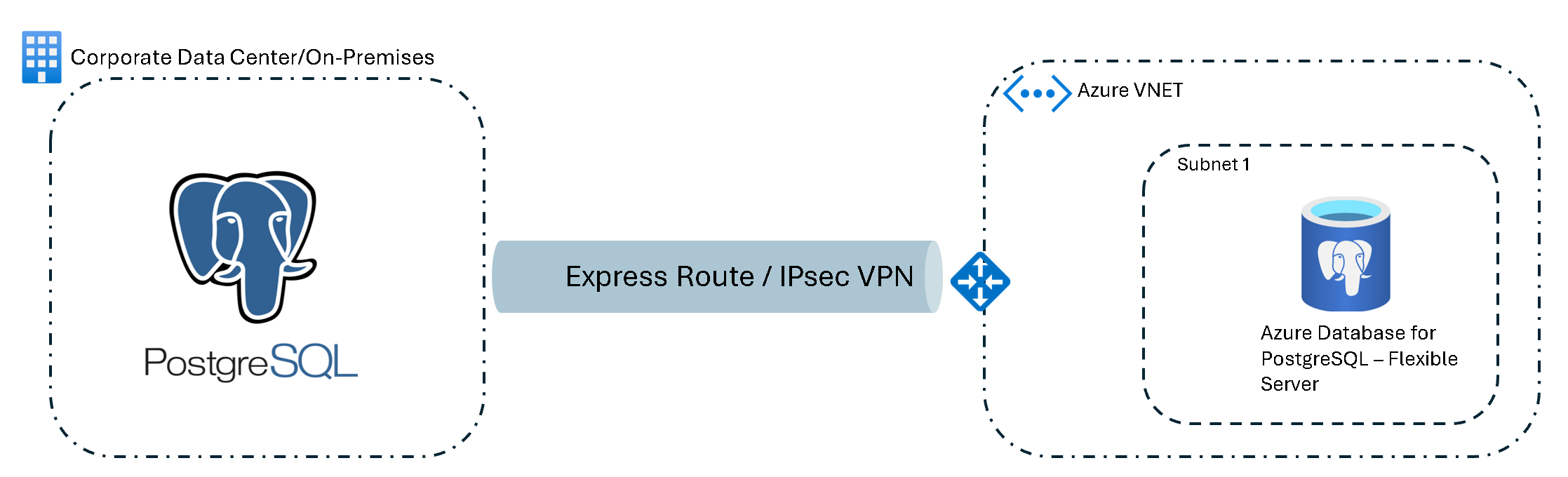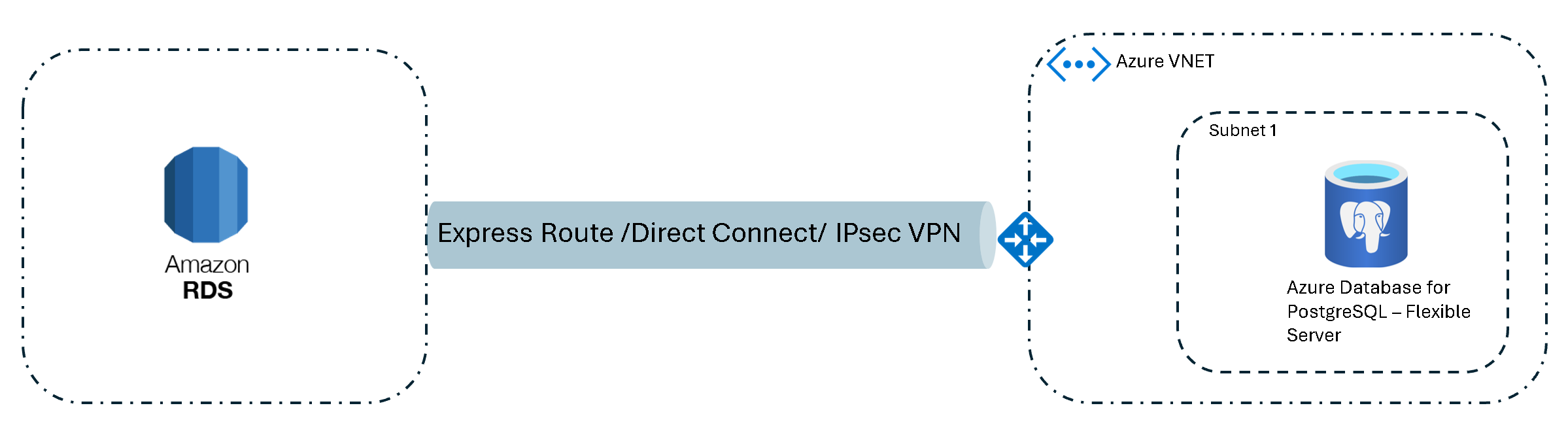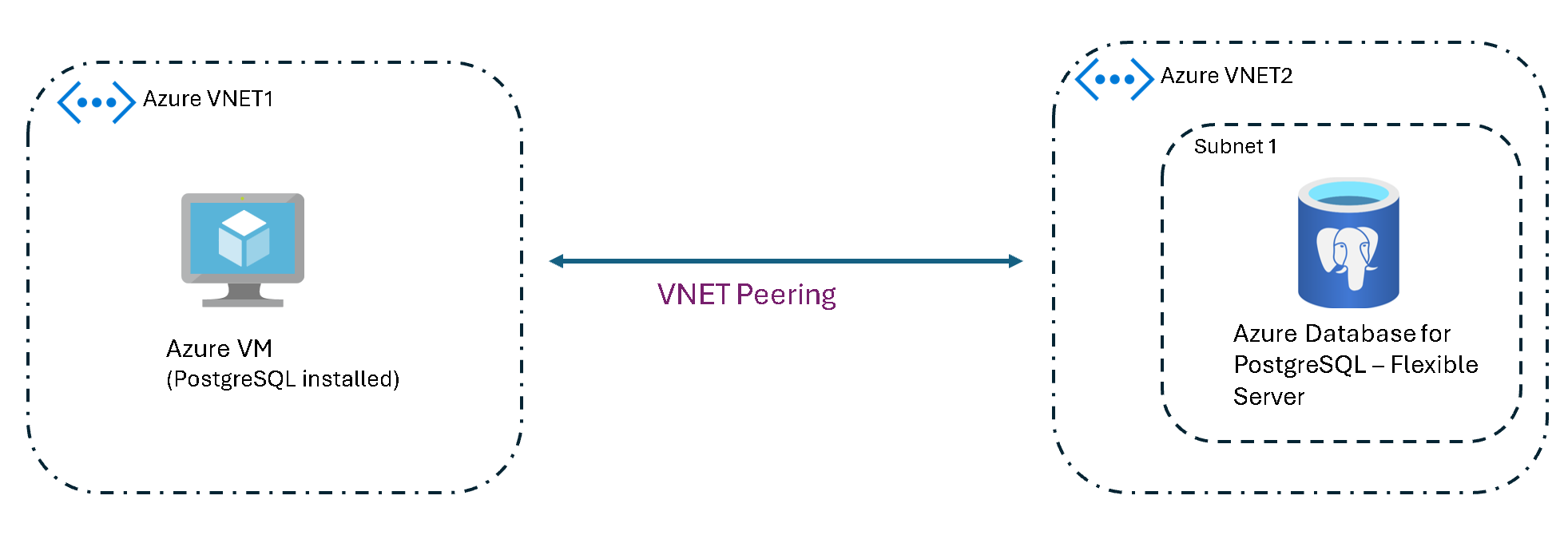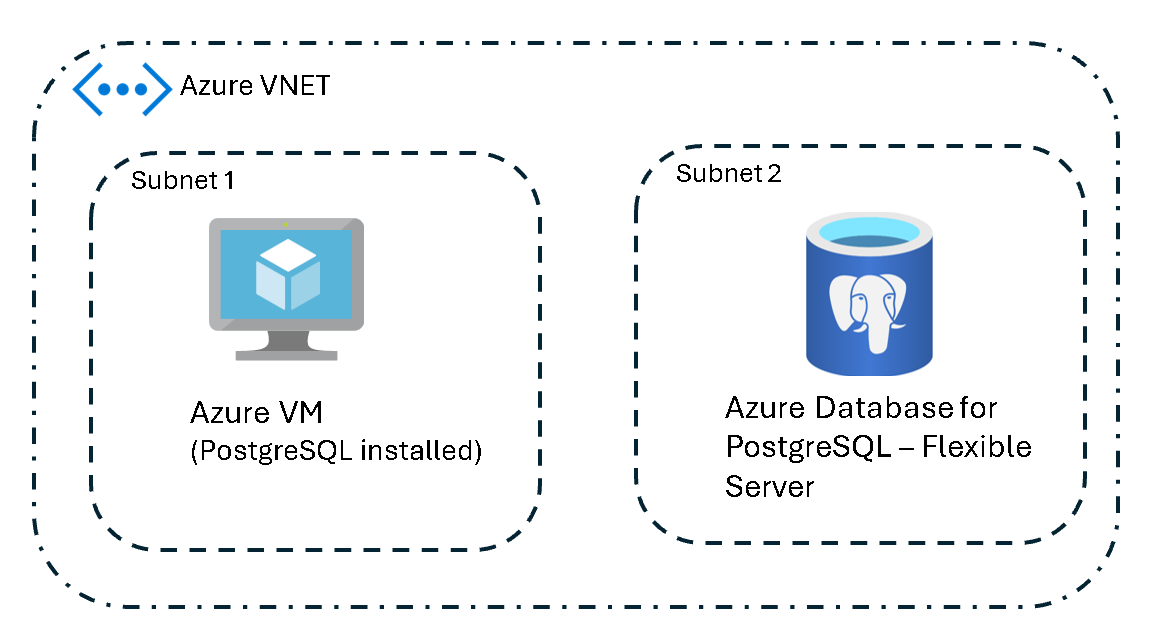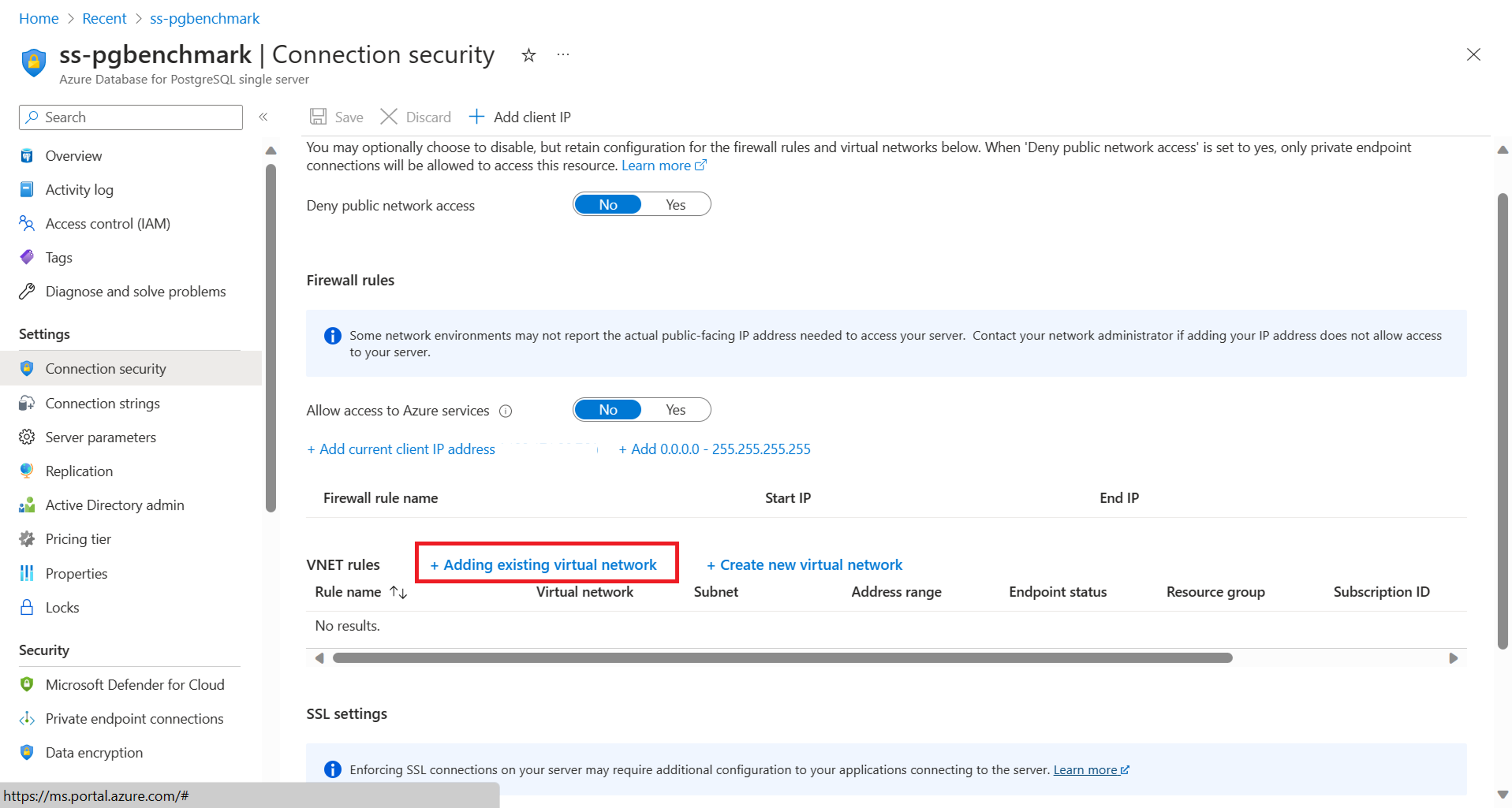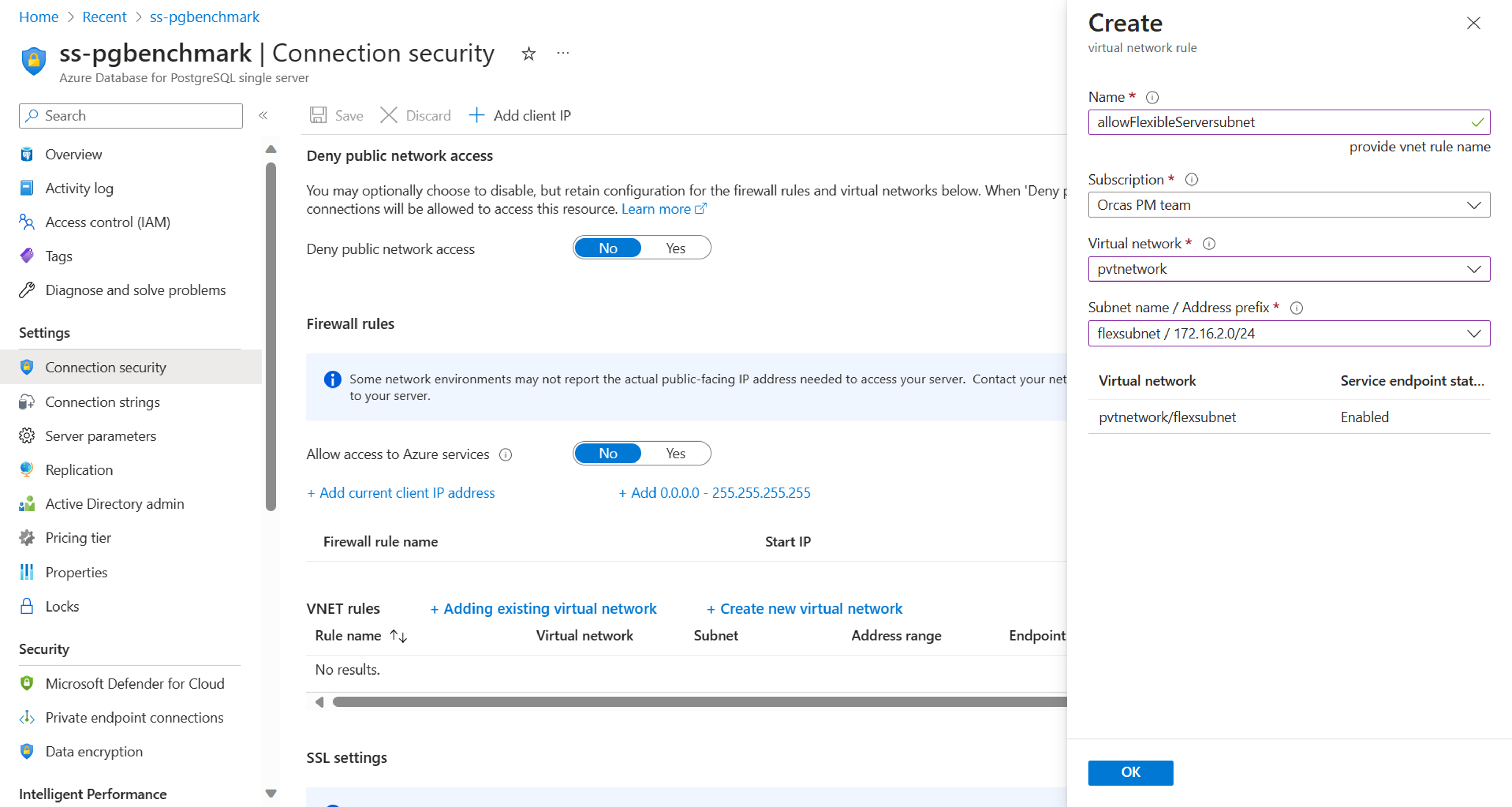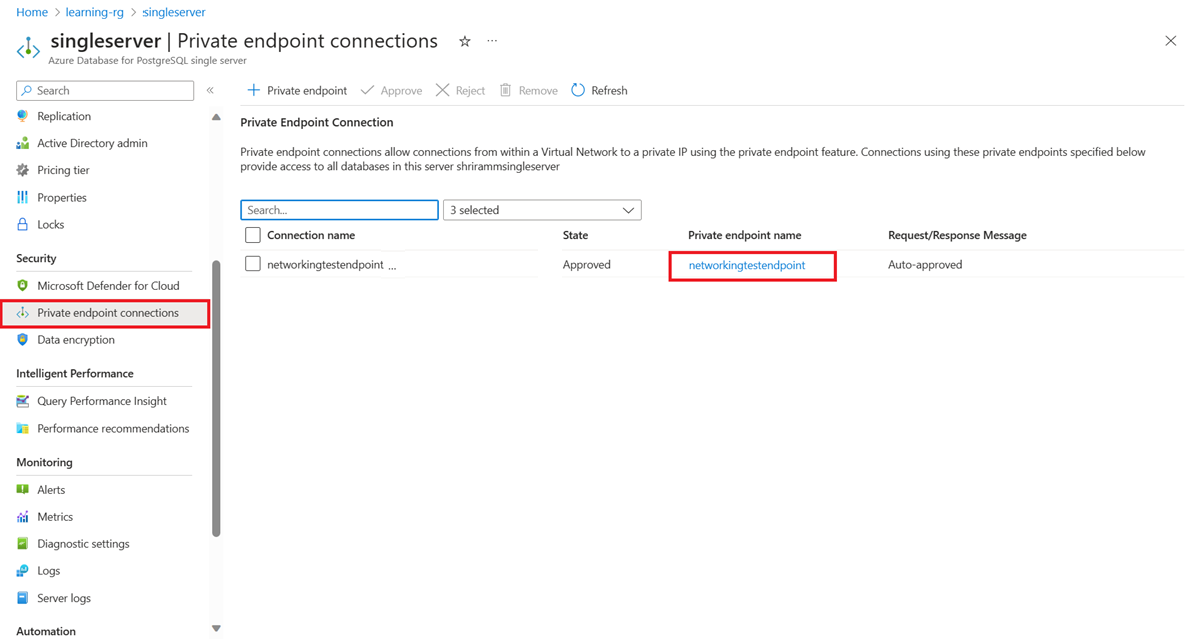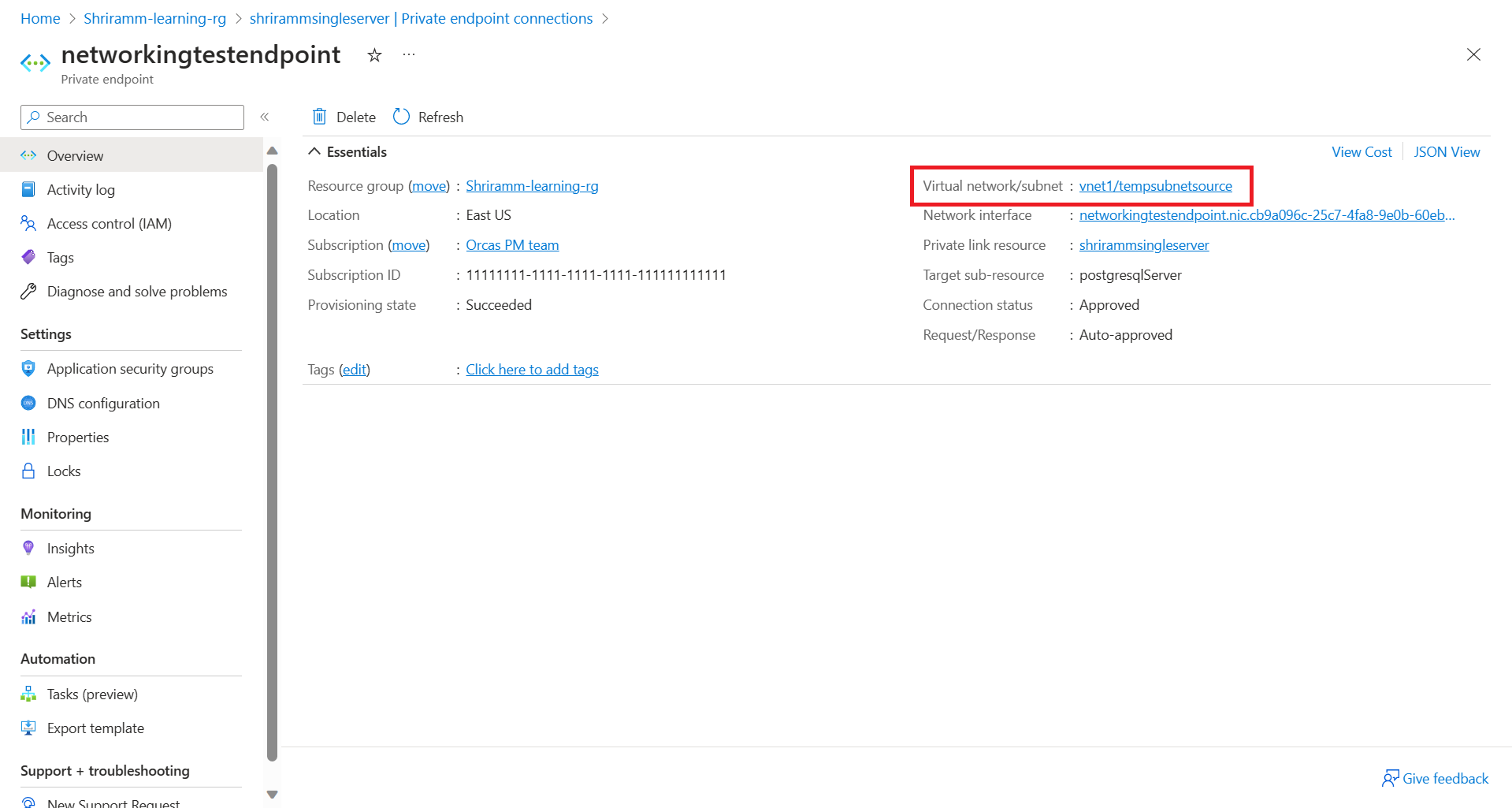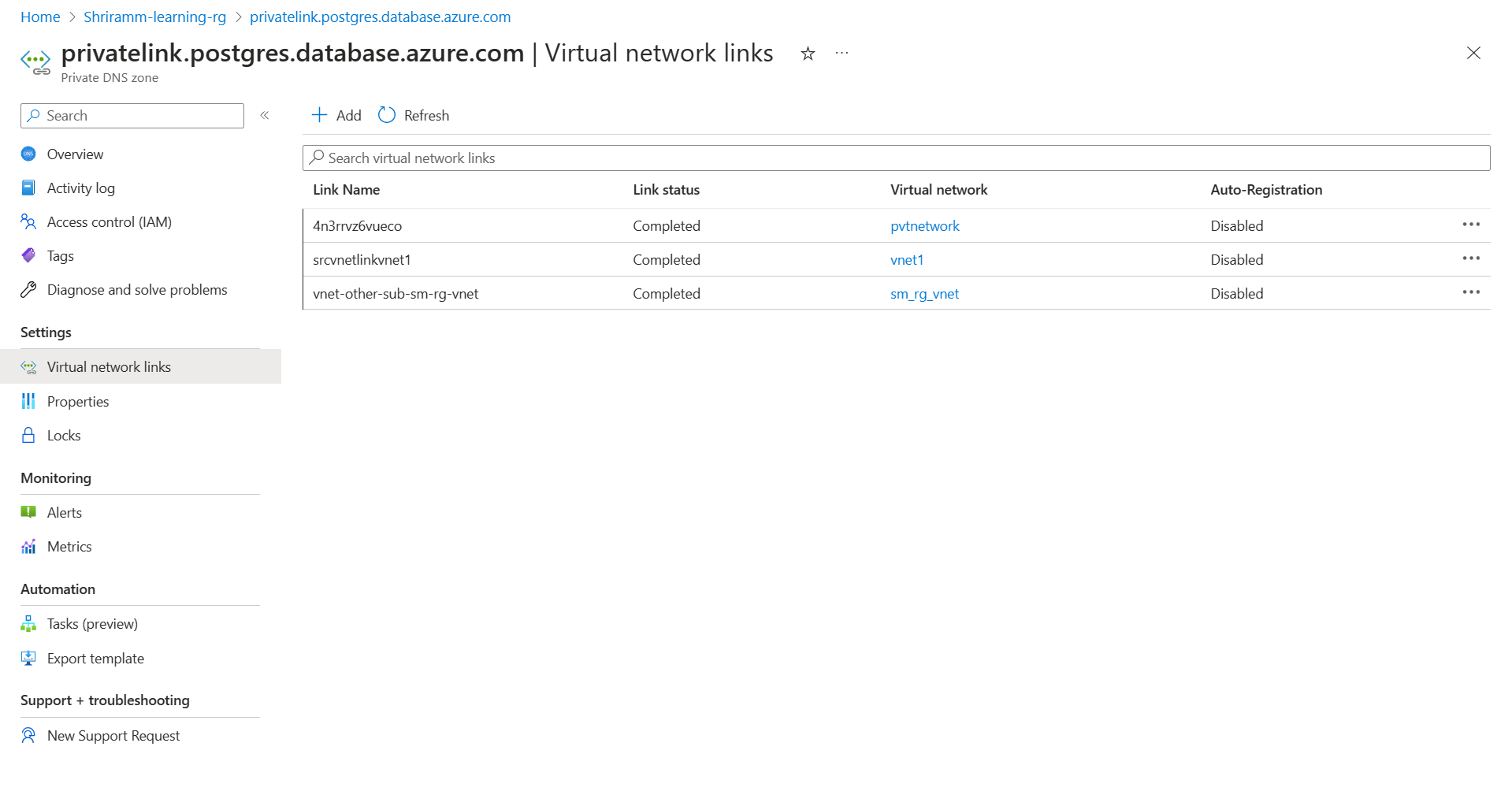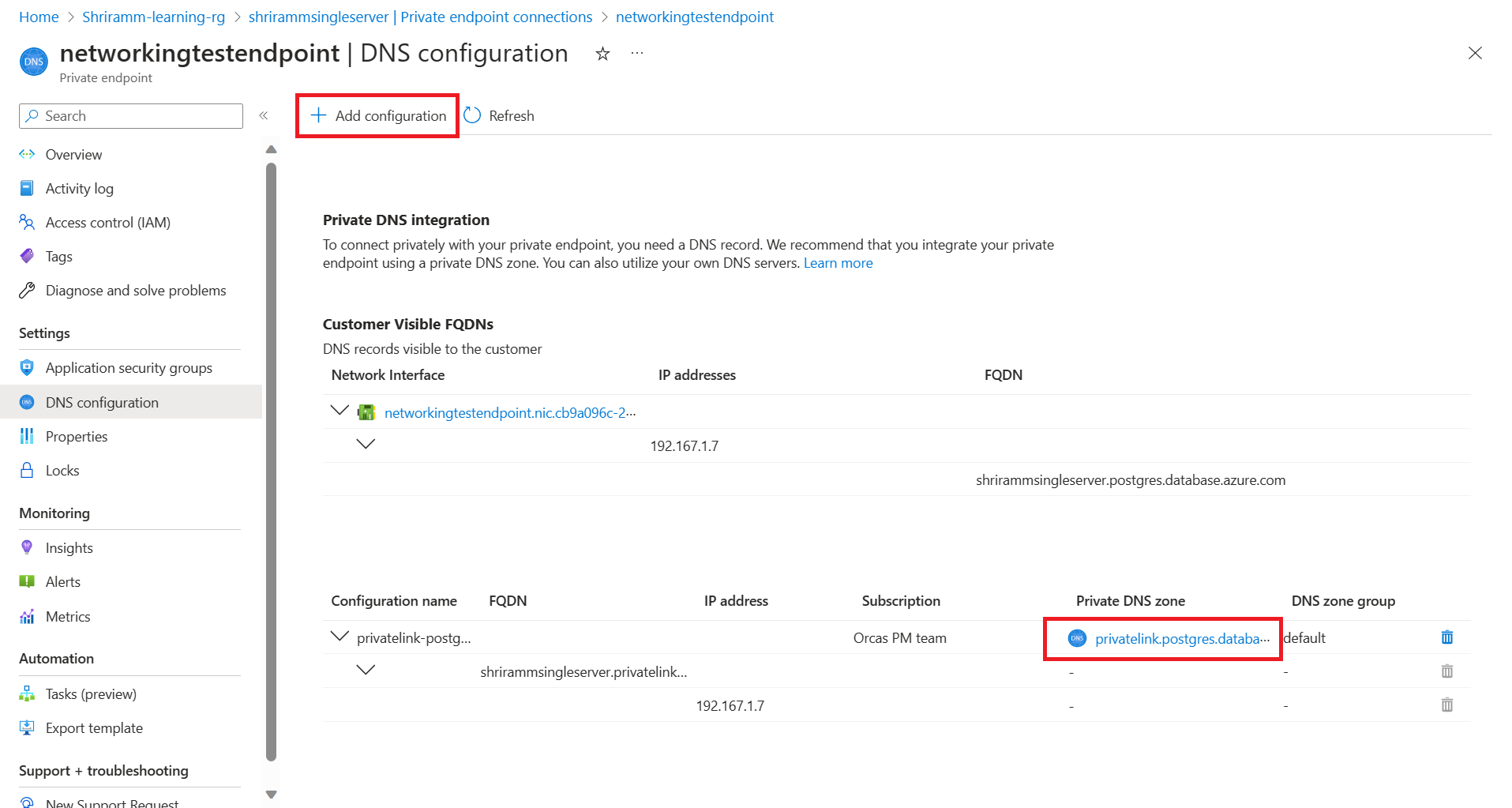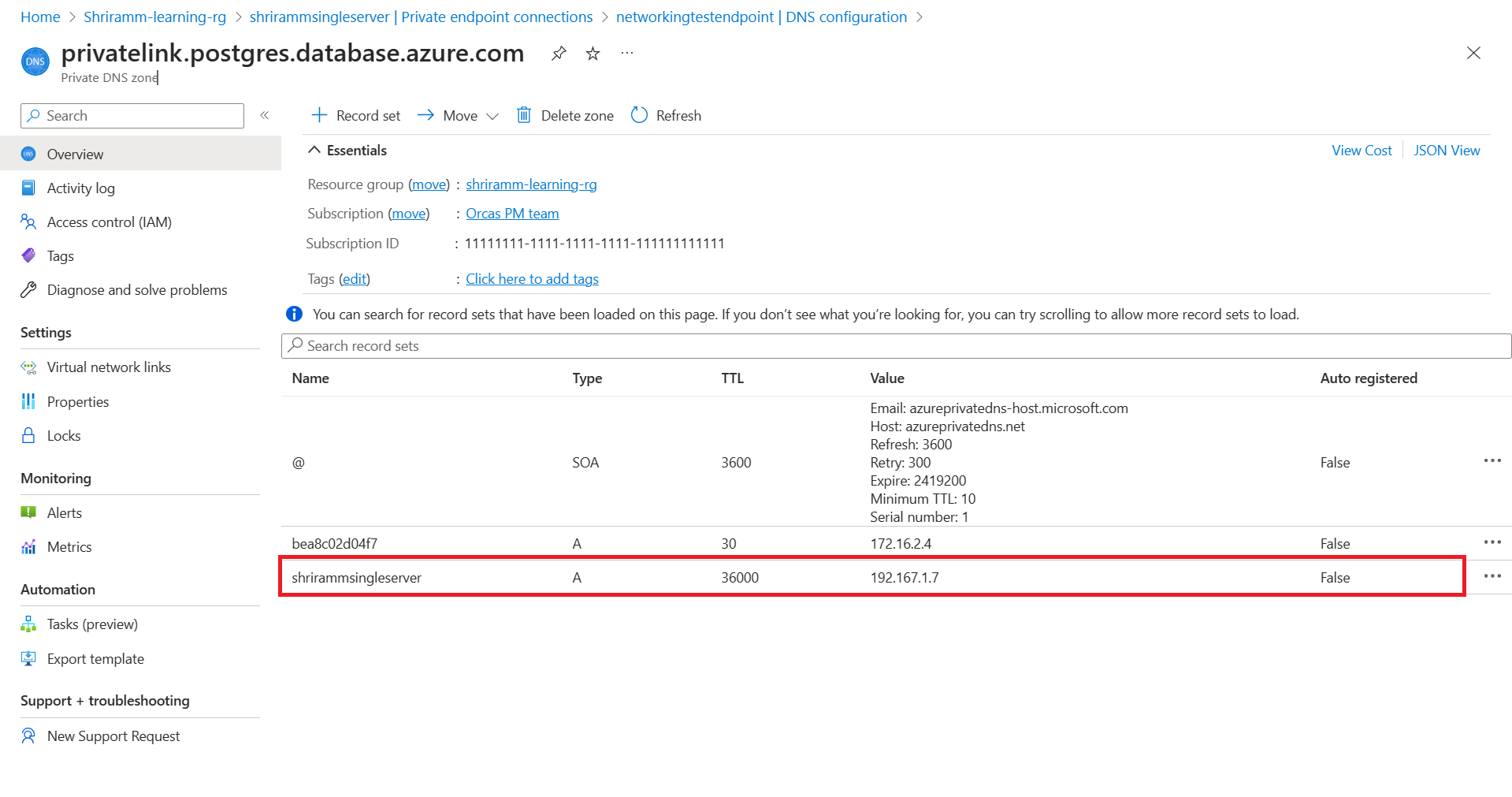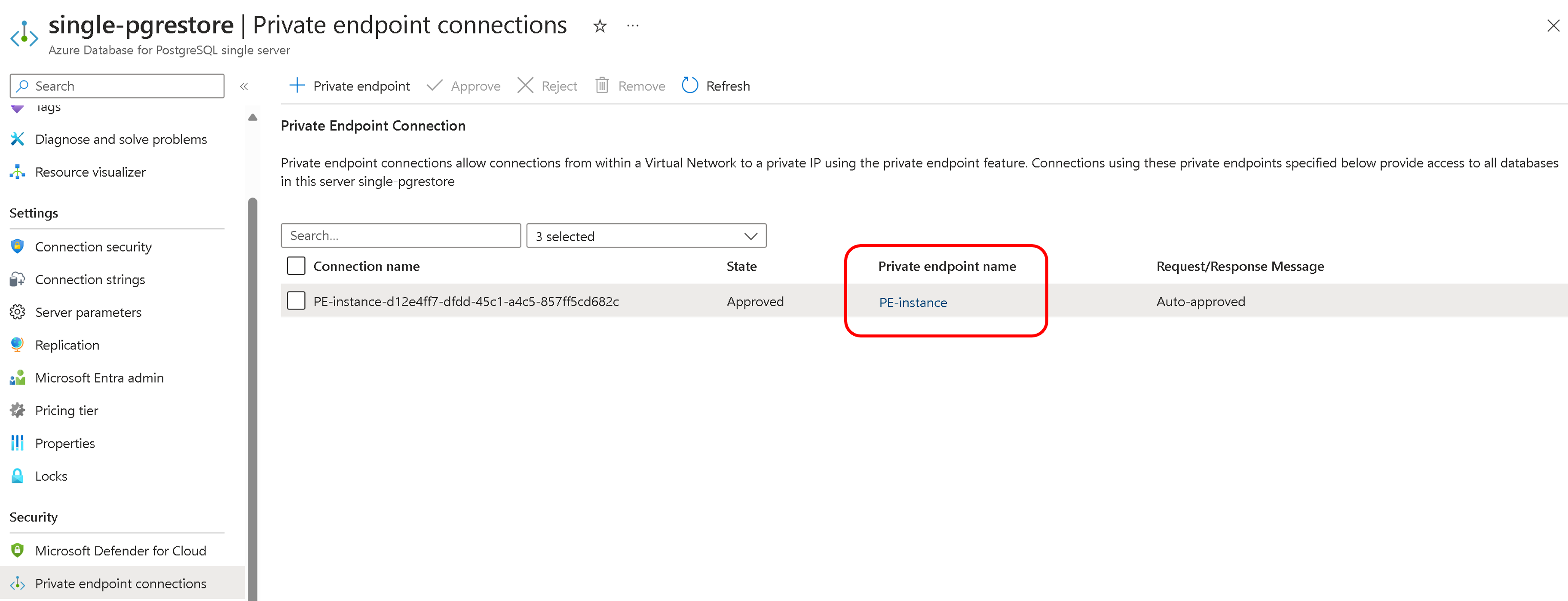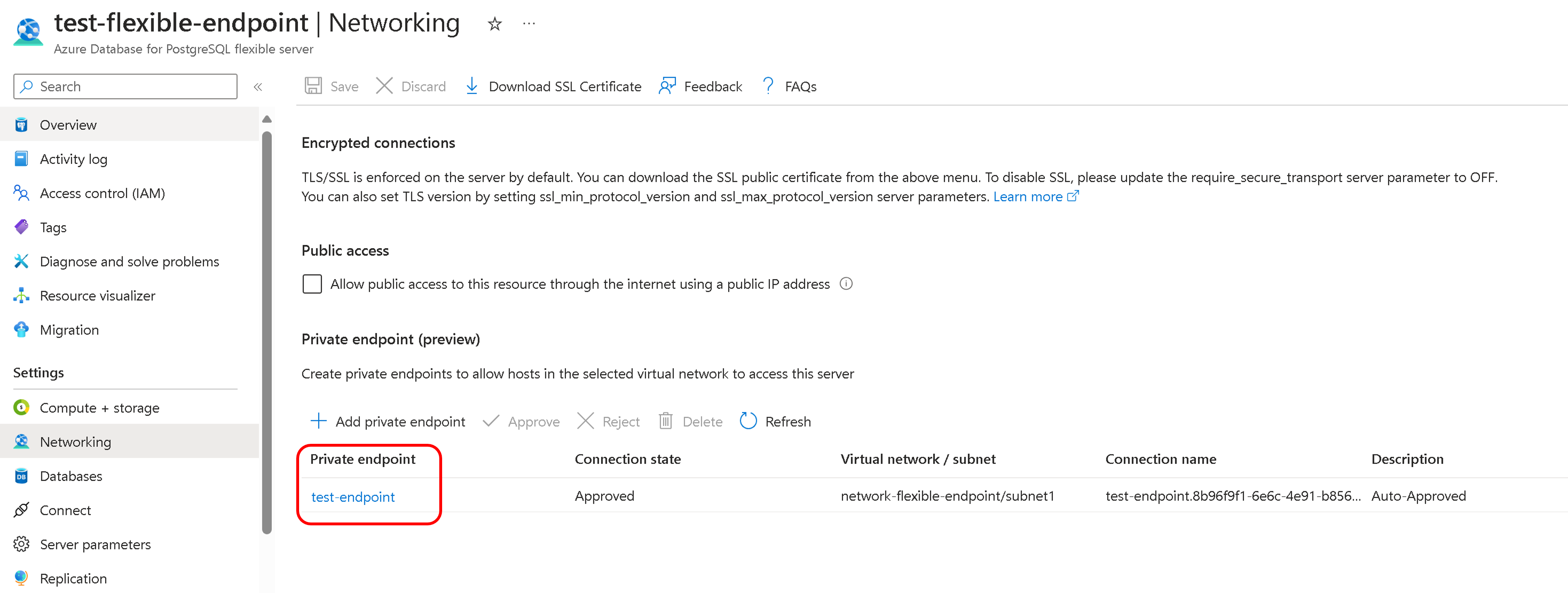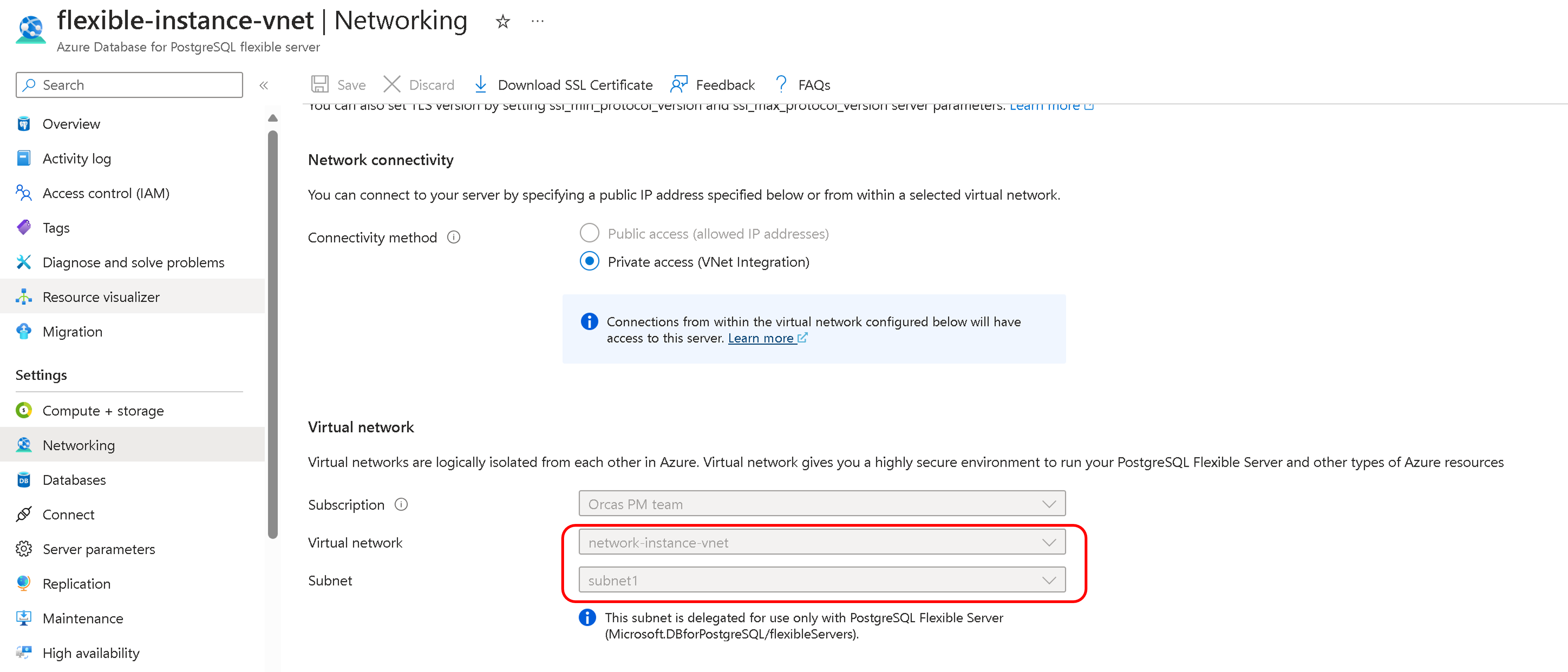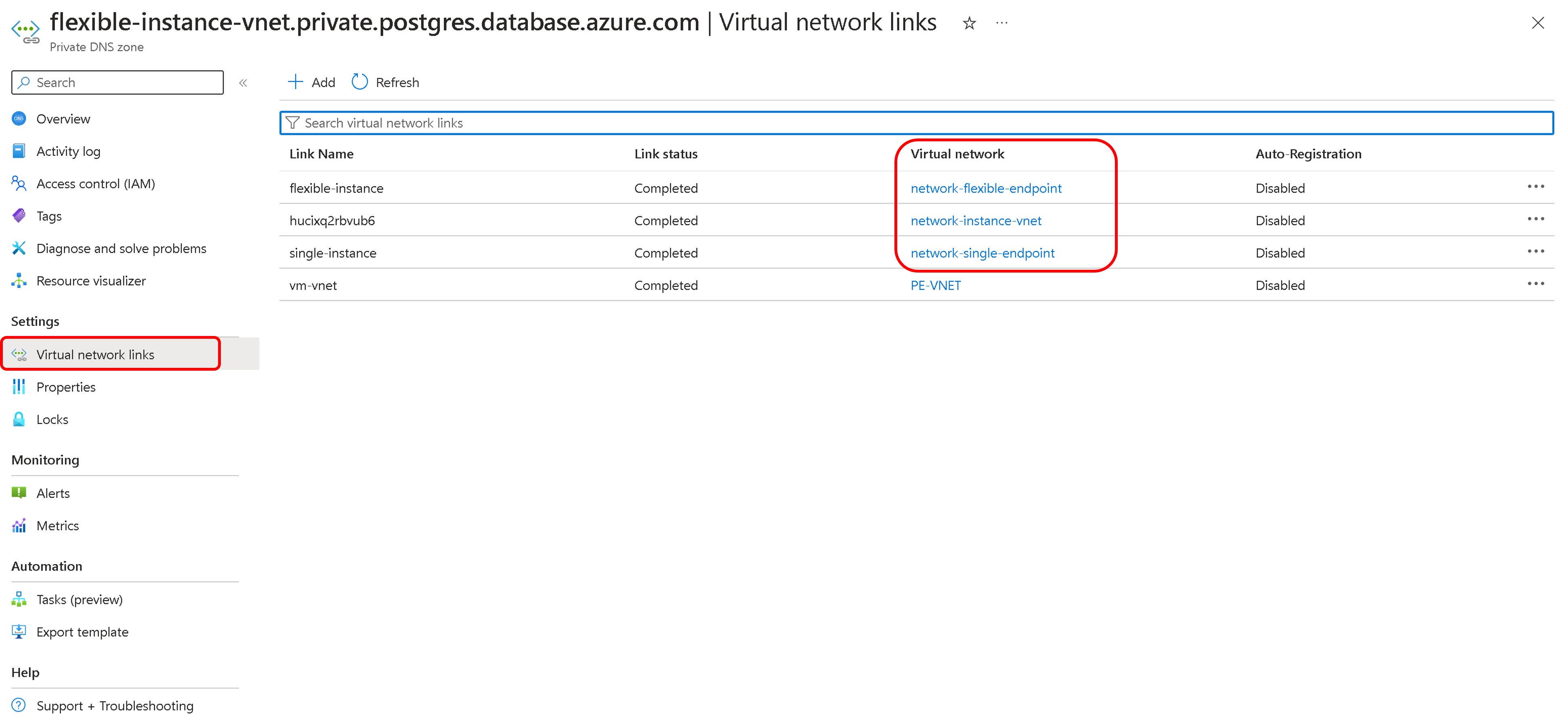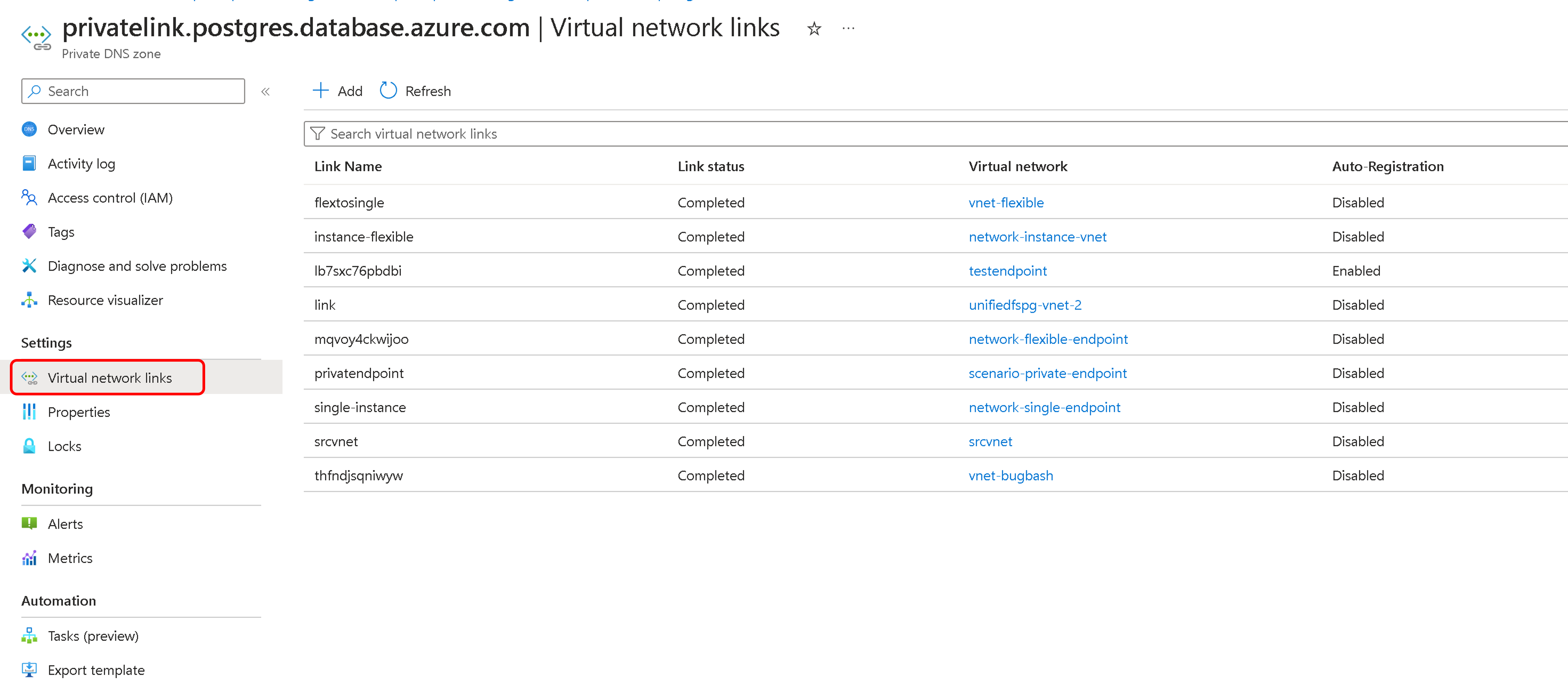Guide réseau pour le service de migration dans Azure Database pour PostgreSQL
S’APPLIQUE À :  Azure Database pour PostgreSQL – Serveur flexible
Azure Database pour PostgreSQL – Serveur flexible
Ce document décrit différents scénarios de connexion d’une base de données source à une base de données Azure Database pour PostgreSQL à l’aide du service de migration. Chaque scénario présente différentes exigences et configurations réseau afin d’établir une connexion réussie pour la migration. Les détails spécifiques varient en fonction de la configuration et des exigences réelles du réseau des environnements source et cible.
Le tableau récapitule les scénarios de connexion d’une base de données source à une instance d’Azure Database pour PostgreSQL à l’aide du service de migration. Elle indique si chaque scénario est pris en charge en fonction des configurations des environnements source et cible.
| Source PostgreSQL | Cible | Prise en charge |
|---|---|---|
| Localement avec une adresse IP publique | Connecter Azure Database pour PostgreSQL - Serveur flexible avec accès public | Oui |
| Localement avec une adresse IP privée via VPN/ExpressRoute | Serveurs flexibles Azure Database pour PostgreSQL intégrés de réseau virtuel | Oui |
| AWS RDS pour PostgreSQL avec adresse IP publique | Connecter Azure Database pour PostgreSQL - Serveur flexible avec accès public | Oui |
| AWS RDS pour PostgreSQL avec accès privé via VPN/ExpressRoute | Serveurs flexibles Azure Database pour PostgreSQL intégrés de réseau virtuel | Oui |
| PostgreSQL a installé une machine virtuelle Azure dans un réseau virtuel identique/différent | Azure Database pour PostgreSQL – Serveur flexible intégré au réseau virtuel dans un réseau virtuel identique/différent | Oui |
| Azure Database pour PostgreSQL - Serveur unique avec accès public | Serveurs flexibles Azure Database pour PostgreSQL intégrés de réseau virtuel | Oui |
| Azure Database pour PostgreSQL - Serveur unique avec point de terminaison privé | Serveurs flexibles Azure Database pour PostgreSQL intégrés de réseau virtuel | Oui |
| Azure Database pour PostgreSQL - Serveur unique avec point de terminaison privé | Azure Database pour PostgreSQL - Serveur flexible avec un point de terminaison privé | Oui |
| Machine virtuelle locale/Azure/AWS avec accès privé | Azure Database pour PostgreSQL - Serveur flexible avec un point de terminaison privé | Oui |
| Machine virtuelle locale/Azure/AWS avec accès privé | Connecter Azure Database pour PostgreSQL - Serveur flexible avec accès public | Non |
Scénario 1 : Source locale vers Azure Database pour PostgreSQL avec accès public
Étapes de mise en réseau :
- Le serveur de base de données source doit avoir une adresse IP publique.
- Configurez le pare-feu de façon à autoriser les connexions sortantes sur le port PostgreSQL (par défaut 5432).
- Vérifiez que le serveur de base de données source est accessible via Internet.
- Vérifiez la configuration réseau en testant la connectivité entre la base de données Azure Database pour PostgreSQL cible et la base de données source, confirmant que le service de migration peut accéder aux données sources.
Scénario 2 : Source locale avec adresse IP privée vers une base de données Azure Database pour PostgreSQL intégrée au réseau virtuel via Express Route/IPSec VPN
Étapes de mise en réseau :
- Configurez un VPN site à site ou ExpressRoute pour une connexion sécurisée et fiable entre le réseau local et Azure.
- Configurez le réseau virtuel Microsoft Azure (réseau virtuel) de façon à autoriser l’accès à partir d’une plage d’adresses IP locales.
- Configurez des règles de groupe de sécurité réseau (NSG) de façon à autoriser le trafic sur le port PostgreSQL (par défaut 5432) à partir du réseau local.
- Vérifiez la configuration réseau en testant la connectivité entre la base de données Azure Database pour PostgreSQL cible et la base de données source, confirmant que le service de migration peut accéder aux données sources.
Scénario 3 : AWS RDS pour PostgreSQL vers Azure Database pour PostgreSQL
La base de données source d’un autre fournisseur de cloud (AWS) doit avoir une adresse IP publique ou une connexion directe à Azure.
Étapes de mise en réseau :
Accès public :
- Si votre instance AWS RDS n’est pas accessible publiquement, vous pouvez la modifier de façon à autoriser les connexions à partir d’Azure. Pour ce faire, utilisez la console de gestion AWS pour définir le paramètre Accessible publiquement sur Oui.
- Dans le groupe de sécurité AWS RDS, ajoutez une règle de trafic entrant pour autoriser le trafic à partir de l’adresse IP publique/du domaine public d’Azure Database pour PostgreSQL.
Accès privé
- Établissez une connexion sécurisée à l’aide d’une route expresse d’un VPN à partir d’AWS vers Azure.
- Dans le groupe de sécurité AWS RDS, ajoutez une règle de trafic pour autoriser le trafic à partir de l’adresse IP publique/du domaine public d’Azure Database pour PostgreSQL ou de la plage d’adresses IP dans le réseau virtuel Azure sur le port PostgreSQL (par défaut 5432).
- Créez un réseau virtuel Microsoft Azure (réseau virtuel) dans lequel réside votre base de données Azure Database pour PostgreSQL. Configurez le groupe de sécurité réseau (NSG) du réseau virtuel de façon à autoriser les connexions sortantes vers l’adresse IP de l’instance AWS RDS sur le port PostgreSQL.
- Configurez des règles NSG dans Azure de façon à autoriser les connexions entrantes à partir du fournisseur de cloud, la plage d’adresses IP AWS RDS.
- Testez la connectivité entre AWS RDS et Azure Database pour PostgreSQL pour garantir l’absence de problème réseau.
Scénario 4 : Machines virtuelles Azure vers Azure Database pour PostgreSQL (différents réseaux virtuels)
Ce scénario décrit la connectivité entre une machine virtuelle Azure et une instance d’Azure Database pour PostgreSQL situées dans différents réseaux virtuels. L’appairage de réseaux virtuels et les règles NSG appropriées sont nécessaires pour faciliter le trafic entre les réseaux virtuels.
Étapes de mise en réseau :
- Configurez l’appairage de réseaux virtuels entre les deux réseaux virtuels pour activer la connectivité réseau directe.
- Configurez des règles NSG pour autoriser le trafic entre les réseaux virtuels sur le port PostgreSQL.
Scénario 5 : Machines virtuelles Azure vers Azure PostgreSQL (même réseau virtuel)
La configuration est simple lorsqu’une machine virtuelle Azure et Azure Database pour PostgreSQL se trouvent dans le même réseau virtuel. Les règles NSG doivent être définies pour autoriser le trafic interne sur le port PostgreSQL, et aucune règle de pare-feu supplémentaire n’est nécessaire pour Azure Database pour PostgreSQL, car le trafic reste dans le réseau virtuel.
Étapes de mise en réseau :
- Vérifiez que la machine virtuelle et le serveur PostgreSQL se trouvent dans le même réseau virtuel.
- Configurez des règles NSG de façon à autoriser le trafic dans le même réseau virtuel sur le port PostgreSQL.
- Aucune autre règle de pare-feu n’est nécessaire pour Azure Database pour PostgreSQL, car le trafic est interne au réseau virtuel.
Scénario 6 : Azure Database pour PostgreSQL - Serveur unique vers Azure Database pour PostgreSQL intégrée au réseau virtuel - Serveur flexible
Pour faciliter la connectivité entre Azure Database pour PostgreSQL - Serveur unique avec accès public et un serveur flexible intégré au réseau virtuel, vous devez configurer le serveur unique de manière à autoriser les connexions à partir du sous-réseau où le serveur flexible est déployé. Voici un bref aperçu des étapes de configuration de cette connectivité :
Ajouter une règle de réseau virtuel à un serveur unique :
Accédez au Portail Azure et ouvrez votre instance de serveur unique PostgreSQL.
Accédez aux paramètres « Sécurité de connexion ».
Recherchez la section « Règles de réseau virtuel » et sélectionnez « Ajouter un réseau virtuel existant ».
Cette action vous permet de spécifier quel réseau virtuel peut se connecter à votre serveur unique.
Configurer les paramètres de règle :
Entrez un nom pour la nouvelle règle de réseau virtuel dans le panneau de configuration qui s’affiche.
Sélectionnez l’abonnement où se trouve votre serveur flexible.
Choisissez le réseau virtuel et le sous-réseau spécifique associé à votre serveur flexible.
Confirmez les paramètres en sélectionnant « OK ».
Une fois ces étapes effectuées, le serveur unique est configuré de manière à accepter les connexions à partir du sous-réseau du serveur flexible, ce qui permet une communication sécurisée entre les deux serveurs.
Scénario 7 : Azure Database pour PostgreSQL - Serveur unique avec point de terminaison privé vers Azure Database pour PostgreSQL intégrée au réseau virtuel - Serveur flexible
Pour faciliter la connectivité à partir d’un serveur unique Azure Database pour PostgreSQL avec un point de terminaison privé vers un serveur flexible intégré au réseau virtuel, procédez comme suit :
Obtenir les détails du point de terminaison privé :
Dans le portail Azure, accédez à l’instance de serveur unique et sélectionnez le point de terminaison privé pour afficher ses détails de réseau virtuel et de sous-réseau.
Accédez à la page Réseau du serveur flexible pour noter ses informations de réseau virtuel et de sous-réseau.
Évaluer les exigences de peering de réseaux virtuels
- Si les deux se trouvent dans des réseaux virtuels différents, vous devez activer l’appairage de réseaux virtuels pour connecter un réseau virtuel à un autre. L’appairage est facultatif s’ils se trouvent dans le même réseau virtuel, mais dans différents sous-réseaux. Vérifiez qu’aucun groupe de sécurité réseau (NSG) ne bloque le trafic d’un serveur flexible vers un serveur unique.
Configuration de zone DNS privée
Accédez à la page Réseau sur le serveur flexible et vérifiez si une zone DNS privée est utilisée. Si c’est le cas, ouvrez cette zone DNS privée dans le portail. Dans le volet gauche, sélectionnez les liens de réseau virtuel et vérifiez si le réseau virtuel de serveur unique et de serveur flexible est ajouté à cette liste.
Si ce n’est pas le cas, sélectionnez le bouton Ajouter et créez un lien vers cette zone DNS privée pour les réseaux virtuels du serveur unique et du serveur flexible.
Accédez au point de terminaison privé sur votre serveur unique et sélectionnez la page Configuration DNS. Vérifiez si une zone DNS privée est attachée à ce point de terminaison. Si ce n’est pas le cas, attachez une zone DNS privée en sélectionnant le bouton Ajouter une configuration.
Sélectionnez la zone DNS privée sur votre point de terminaison privé de serveur unique, et vérifiez si les réseaux virtuels du serveur unique et du serveur flexible sont ajoutés aux liens de réseau virtuel. Si ce n’est pas le cas, suivez les étapes mentionnées ci-dessus pour ajouter les liens vers les réseaux virtuels du serveur unique et du serveur flexible à cette zone DNS privée.
Pour terminer la vérification, accédez à la zone DNS privée du point de terminaison privé sur votre serveur unique, et vérifiez s’il existe un enregistrement A pour votre serveur unique qui pointe vers une adresse IP privée.
L’exécution de ces étapes permet à Azure Database pour PostgreSQL – Serveur flexible de se connecter à Azure Database pour PostgreSQL – Serveur unique
Scénario 8 : Azure Database pour PostgreSQL – Serveur unique avec point de terminaison privé vers Azure Database pour PostgreSQL – Serveur flexible avec point de terminaison privé
Voici les étapes de mise en réseau essentielles pour la migration d’un serveur unique avec un point de terminaison privé vers un serveur flexible avec un point de terminaison privé dans Azure PostgreSQL, notamment l’intégration du réseau virtuel d’un serveur d’exécution avec des configurations de point de terminaison privé. Pour plus d’informations sur le serveur d’exécution, consultez Serveur d’exécution de migration.
Collecter les détails du point de terminaison privé pour un serveur unique
- Accédez au portail Azure et recherchez l’instance Azure Database pour PostgreSQL – Serveur unique.
- Enregistrez les détails du réseau virtuel et du sous-réseau répertoriés sous la connexion de point de terminaison privé du serveur unique.
Collecter les détails du point de terminaison privé pour un serveur flexible
- Accédez au portail Azure et recherchez l’instance Azure Database pour PostgreSQL – Serveur flexible.
- Enregistrez les détails du réseau virtuel et du sous-réseau répertoriés sous la connexion de point de terminaison privé du serveur flexible.
Collecter les détails du réseau virtuel pour le serveur d’exécution de migration
- Accédez au portail Azure et recherchez le serveur d’exécution de migration, autrement dit l’instance Azure Database pour PostgreSQL – Serveur flexible (intégrée au réseau virtuel).
- Enregistrez les détails du réseau virtuel et du sous-réseau répertoriés sous le réseau virtuel.
Évaluer les exigences de peering de réseaux virtuels
- Activez l’appairage de réseaux virtuels si les serveurs se trouvent dans des réseaux virtuels différents ; aucun appairage n’est nécessaire si les réseaux sont dans le même réseau virtuel, mais dans des sous-réseaux différents.
- Vérifiez qu’aucun groupe de sécurité réseau ne bloque le trafic entre la source, le serveur d’exécution de migration et les serveurs cibles.
Configuration de zone DNS privée
- Vérifiez l’utilisation d’une zone DNS privée dans la page Réseau du serveur d’exécution de migration.
- Vérifiez que le réseau virtuel source Azure Database pour PostgreSQL – Serveur unique et le réseau virtuel cible Azure Database pour PostgreSQL – Serveur flexible sont liés à la zone DNS privée du serveur d’exécution de migration.
- Attachez une zone DNS privée au point de terminaison privé du serveur unique, si elle n’est pas déjà configurée.
- Ajoutez des liens de réseau virtuel pour le serveur unique et le serveur d’exécution de migration à la zone DNS privée.
- Répétez le processus d’attachement de zone DNS et de liaison de réseau virtuel pour le point de terminaison privé du serveur flexible.
Scénario 9 : Environnement local, machine virtuelle Azure, RDS AWS avec adresses IP privées vers Azure Database pour PostgreSQL – Serveur flexible avec point de terminaison privé
Vous trouverez ci-dessous les étapes de mise en réseau pour la migration d’une base de données PostgreSQL à partir d’un environnement local, d’une machine virtuelle Azure ou d’une instance AWS (qui sont tous configurés avec des adresses IP privées), vers un serveur flexible Azure Database pour PostgreSQL sécurisé avec un point de terminaison privé. La migration garantit un transfert de données sécurisé au sein d’un espace réseau privé, à l’aide du VPN Azure ou d’ExpressRoute pour les connexions locales et de l’appairage de réseaux virtuels ou VPN pour les migrations cloud-à-cloud. Pour plus d’informations sur le serveur d’exécution, consultez Serveur d’exécution de migration.
Établir la connectivité réseau
- Pour les sources locales, configurez un VPN site à site ou ExpressRoute pour connecter votre réseau local au réseau virtuel d’Azure.
- Pour les instances AWS ou machines virtuelles Azure, vérifiez que l’appairage de réseaux virtuels, une passerelle VPN ou ExpressRoute est en place afin de bénéficier d’une connectivité sécurisée au réseau virtuel d’Azure.
Collecter les détails du réseau virtuel pour le serveur d’exécution de migration
- Accédez au portail Azure et recherchez le serveur d’exécution de migration, autrement dit l’instance Azure Database pour PostgreSQL – Serveur flexible (intégrée au réseau virtuel).
- Enregistrez les détails du réseau virtuel et du sous-réseau répertoriés sous le réseau virtuel.
Évaluer les exigences de peering de réseaux virtuels
- Activez l’appairage de réseaux virtuels si les serveurs se trouvent dans des réseaux virtuels différents ; aucun appairage n’est nécessaire si les réseaux sont dans le même réseau virtuel, mais dans des sous-réseaux différents.
- Vérifiez qu’aucun groupe de sécurité réseau ne bloque le trafic entre la source, le serveur d’exécution de migration et les serveurs cibles.
Configuration de zone DNS privée
- Vérifiez l’utilisation d’une zone DNS privée dans la page Réseau du serveur d’exécution de migration.
- Vérifiez que les réseaux virtuels source et cible Azure Database pour PostgreSQL – Serveur flexible sont liés à la zone DNS privée du serveur d’exécution de migration.
- Attachez une zone DNS privée au point de terminaison privé du serveur flexible, si elle n’est pas déjà configurée.
- Ajoutez des liens de réseau virtuel pour le serveur flexible et le serveur d’exécution de migration à la zone DNS privée.
Ressources pour la configuration réseau
- Pour établir une connexion ExpressRoute, reportez-vous à Qu’est-ce qu’Azure ExpressRoute ?.
- Pour configurer un VPN IPsec, consultez le guide À propos des VPN point à site.
- Pour l’appairage de réseaux virtuels, consultez Appairage de réseaux virtuels.
Contenu connexe
Commentaires
Prochainement : Tout au long de l'année 2024, nous supprimerons progressivement les GitHub Issues en tant que mécanisme de retour d'information pour le contenu et nous les remplacerons par un nouveau système de retour d'information. Pour plus d’informations, voir: https://aka.ms/ContentUserFeedback.
Soumettre et afficher des commentaires pour